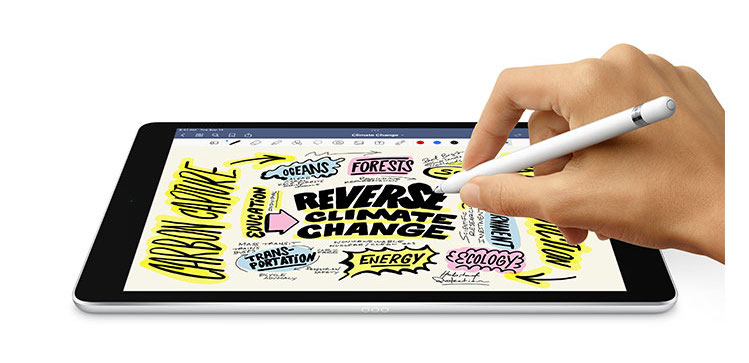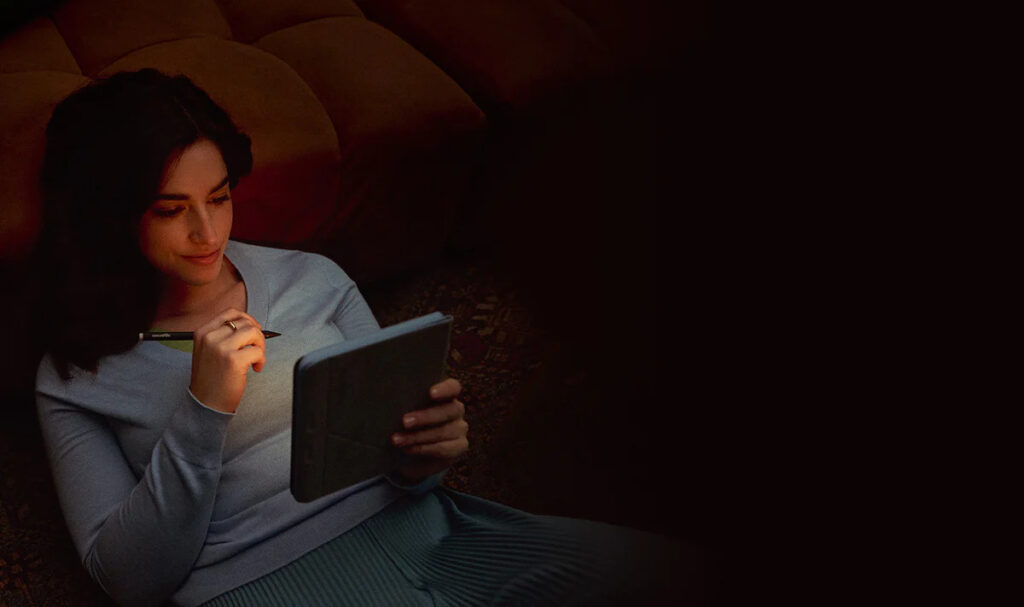Todos os iPads ficam mais lentos com o passar do tempo. Por isso mesmo, a RPTech reuniu algumas dicas para que consiga acelerar o iPad e torná-lo como novo em apenas alguns passos!
Todos os equipamentos eletrónicos ficam mais lentos com o passar do tempo. É a ordem natural das coisas e os iPads não são exceção, independentemente do ano em que o comprou. Felizmente, acelerar este equipamento é relativamente fácil, pelo que delineámos algumas recomendações — desde limpar a cache até eliminar aplicações indesejadas, atualizar iOS/iPadOS e desativar serviços de fundo e de localização.
O que precisa de fazer para acelerar o iPad
Nem sempre equipamentos lentos implicam a necessidade de gastar mais dinheiro para os substituir. Por vezes, bastam alguns truques e dicas para tornar os seus equipamentos como novos, e os iPads não são exceção. Vamos saber qual a melhor forma de acelerar o seu iPad em apenas alguns minutos.
Apagar aplicações que já não utiliza
O primeiro truque é remover quaisquer aplicações que já não utiliza. As aplicações ocupam bastante espaço de armazenamento e a libertação desse espaço facilita o funcionamento de todas as operações do sistema operativo iOS. Note que estamos a falar de apagar as aplicações do dispositivo por completo e não apenas de as fechar.
A eliminação de aplicações que já não utiliza tem um efeito notável no iOS e, mais recentemente, no iPadOS — especialmente se tiver um armazenamento limitado disponível, visto que irá libertar espaço.

Pode apagar aplicações que já não deseja ou utiliza premindo e segurando no ícone da aplicação até que este comece a tremer.
Se pretender apagar múltiplas aplicações, há uma forma mais rápida e fácil do que apagar cada uma individualmente. Toque em Definições > Geral > Armazenamento do iPad. Irá ver um gráfico da utilização das aplicações, algumas recomendações e uma lista de aplicações organizada pela quantidade de armazenamento que ocupam.
Procure apps que ocupem muito espaço e sem as quais pode viver. Podcasts, GarageBand e Filmes são provavelmente apps a eliminar. Também vale a pena ligar a sincronização de fotos no iCloud se tiver uma grande coleção de fotos e vídeos armazenados localmente, já que assim esses ficheiros mais pesados ficarão na nuvem.
Reinicie o seu iPad
Uma vez removidas as aplicações que não utiliza do seu iPad, deve reiniciá-lo. O reinício atualiza a memória e permite que comece do zero. Estas são algumas das formas que poderá usar para reiniciar o equipamento:
- Mantenha premido o botão Sleep/Wake no topo até ver o seletor de controlo Slide To Power Off, e depois passe-o para desligar o seu iPad;
- Se tiver um iPad Pro mais recente, o procedimento é ligeiramente diferente: prima e mantenha premido tanto o botão de ligar/desligar como um dos botões de volume até aparecer o deslizador de desligar;
- Dê-lhe alguns segundos, depois prima e mantenha novamente premido o botão Sleep/Wake para o acordar de novo.
Cancele a atualização automática das apps
Agora que libertou alguma memória, o seu iPad já deve estar a funcionar muito mais depressa. Mas se estiver a usar um iPad mais antigo, tal como um iPad Mini ou um iPad Air 2, então pode obter resultados ainda melhores se desligar as funcionalidades sem as quais pode passar.
Comece por cancelar o Background App Refresh. Se tiver este serviço selecionado em Definições, o seu iPad irá funcionar em segundo plano, verificando todas as suas aplicações para atualizações.
Se tiver muitas aplicações ativas — aplicações de redes sociais como o Facebook são particularmente notórias neste aspeto —, elas estarão a tirar o poder de processamento do seu iPad sem que tenha sequer a aplicação aberta à sua frente.
Toque em Definições > Geral > Atualização da aplicação de fundo e defina a aplicação de fundo para Desligar.
Atualização para a versão mais recente do iOS
As versões mais recentes do iOS introduzem código novo e mais eficiente, e corrigem problemas conhecidos, mas também acrescentam novas características que podem realmente atrasar um dispositivo iOS mais antigo. E a atualização do iOS é quase sempre um processo unidirecional, por isso só o faça se tiver a certeza.
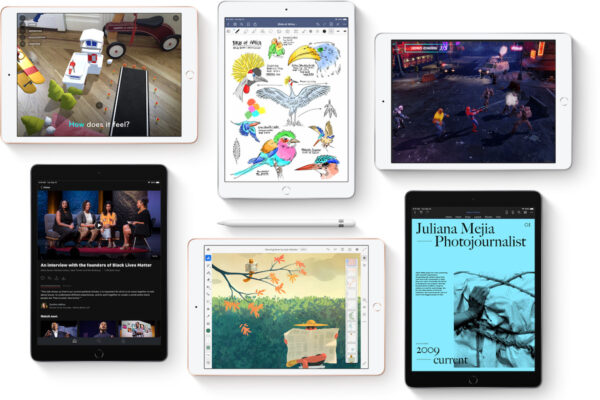
Em qualquer caso, se o seu iPad for inutilmente lento depois de experimentar todas as outras dicas aqui, vale a pena atualizar se ainda não estiver a correr a versão mais recente do iOS. Toque em Definições > Geral > Atualização de Software e verifique se há uma nova versão do iOS disponível.
Limpar a cache do Safari
O Safari é uma aplicação onde se pode notar maior lentidão do que a maioria. Toque em Definições > Geral > Limpar histórico e dados do site para remover todas as informações de cache do Safari.
Isto deverá acelerar a interface do Safari, embora as páginas web possam demorar um pouco mais a carregar a curto prazo (à medida que a cache é preenchido).
Descobra se a sua ligação à Internet é lenta
Se o Safari ainda estiver a funcionar lentamente, a questão pode não estar relacionada com o seu iPad, mas sim com a sua ligação à Internet. Não importa a velocidade do seu iPad se a sua ligação à Internet for fraca.
Descarregue uma aplicação de teste de velocidade e faça o teste. Se verificar que a sua Internet é extremamente baixa, em torno dos 1-4mb/s, isto poderá explicar porque é que o seu iPad está a trabalhar de forma tão lenta — especialmente no Safari e noutras aplicações que requerem uma ligação ativa à Internet.
A solução? Aproxime-se do seu router wi-fi, ou procure extensores wi-fi para fornecer uma cobertura sem fios mais ampla em casa.
Parar notificações
As notificações podem ajudar a alertá-lo quando as mensagens chegam, mas por vezes não precisa realmente de uma notificação — por exemplo, sempre que alguém comenta um post no Facebook ou quando tem mais vidas no seu jogo gratuito favorito.
Tal como no caso do Background App Refresh, a verificação e o fornecimento de notificações pode atrasar um iPad mais antigo. Por isso, toque em Definições > Notificações e, para cada aplicação, defina Notificações para Desligar.
Ativar o Movimento de Redução
Se desligou tudo o resto e quer um pouco mais de velocidade, desligar alguns dos efeitos visuais pode proporcionar um ligeiro aumento de velocidade. Toque em Definições > Geral > Acessibilidade > Reduzir Movimento e defina Reduzir Movimento para Ligado.
Estas são apenas algumas sugestões para acelerar o seu iPad sem ter que partir o mealheiro. Os iPads são dispositivos bastante úteis e com um tempo de vida bastante longo, por isso siga estas dicas para o manter mais rápido por muito mais tempo.
// RPT